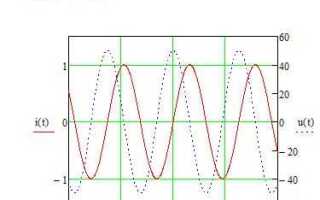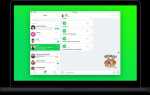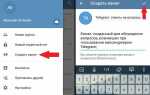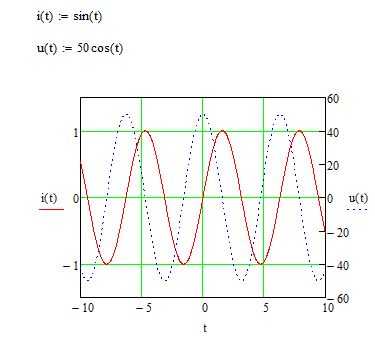
Mathcad предоставляет гибкие инструменты для построения и объединения графиков, что облегчает визуальный анализ сложных данных. Чтобы объединить несколько графиков на одном листе, достаточно использовать встроенные функции управления осями и слоями, что исключает необходимость создания дополнительных объектов или сложных макросов.
Для наложения графиков можно применить метод добавления нескольких функций в одну область построения, указав их через запятую в выражении графика. Такой подход экономит время и позволяет сразу увидеть взаимосвязь между кривыми. Важным моментом является согласование масштабов осей, чтобы графики корректно отображались и не искажали восприятие данных.
Если требуется разместить графики рядом, стоит использовать возможности Mathcad для создания нескольких независимых графических областей с выравниванием по сетке листа. Это удобно при сравнении параметров или представлении альтернативных решений. В статье подробно рассмотрены примеры и пошаговые инструкции, позволяющие быстро освоить эти техники.
Подготовка данных для построения нескольких графиков
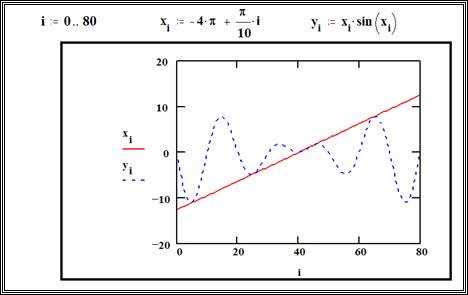
Для корректного отображения нескольких графиков в Mathcad важно обеспечить одинаковую размерность всех наборов данных, которые будут отображены на одном графике. Векторы значений по оси X должны иметь одинаковую длину, иначе Mathcad не сможет построить график. Если наборы данных изначально имеют разную длину, следует провести усечение или интерполяцию.
Все данные должны быть предварительно приведены к единому формату: например, временные ряды – к единому шагу дискретизации. Использование одинакового масштаба по оси X упрощает сравнение и визуализацию результатов.
Рекомендуется задавать имена переменным с логичной структурой – это упростит автоматизацию построения графиков и работу с данными. Например, массивы с координатами X и Y можно назвать x1, y1, x2, y2 и т.д.
При необходимости наложения нескольких функций на один график данные нужно сгруппировать в виде пар «x, y» и предварительно проверить отсутствие NaN или бесконечных значений, которые могут привести к ошибкам при визуализации.
Для построения комплексных графиков лучше использовать матрицы, где каждый столбец соответствует одному набору значений. В Mathcad это облегчает передачу данных в функцию графика и позволяет быстро менять количество отображаемых кривых.
Перед построением графиков рекомендуется очистить рабочую область от лишних переменных и обновить все вычисления, чтобы исключить устаревшие данные и обеспечить корректное отображение.
Создание нескольких графиков на одном листе Mathcad
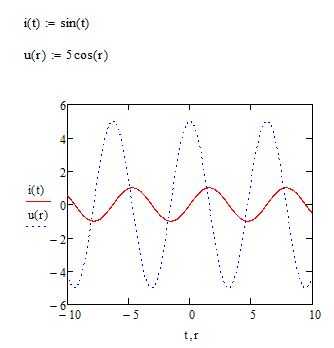
Для размещения нескольких графиков на одном листе в Mathcad применяется функция вставки нескольких областей графиков. Каждый график создаётся в отдельном блоке графика (plot region), который можно свободно перемещать и изменять по размеру.
Чтобы построить несколько графиков одновременно, необходимо:
- Создать отдельные выражения для каждой функции или набора данных;
- Вставить в рабочую область Mathcad новый график через меню Insert > Graph для каждого набора данных;
- В каждом графике указать соответствующие оси и диапазоны, что позволяет управлять масштабом и отображением данных индивидуально;
- Для синхронизации осей рекомендуется вручную задать одинаковые границы осей X и Y в свойствах каждого графика.
Если нужно объединить несколько функций в одном графике, проще добавить несколько кривых в один блок графика, используя кнопку Add Trace. Однако разделение по разным графикам даёт больше свободы для настройки внешнего вида и масштабирования.
Для компактного размещения нескольких графиков можно воспользоваться функцией выравнивания объектов Mathcad, используя режим привязки и сетку, что упрощает расположение графиков в виде сетки без перекрытия.
Важный момент – настройка цветовой палитры и стилей линий для каждого графика, чтобы визуально отличать данные при одновременном просмотре.
Подводя итог, для нескольких графиков на одном листе в Mathcad нужно создавать отдельные области графиков, настраивать диапазоны и стили каждой области и использовать инструменты выравнивания для аккуратного расположения.
Использование функции overlay для наложения графиков
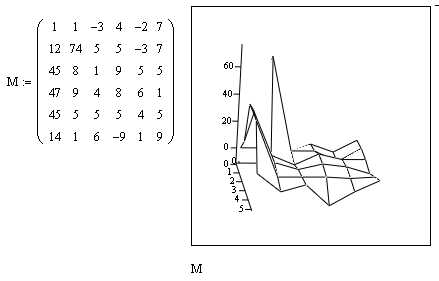
Функция overlay в Mathcad позволяет объединять несколько графиков в одном окне, упрощая визуальный анализ зависимостей и сравнение данных. Для корректного применения overlay необходимо учитывать следующие нюансы:
- Формат входных данных. Все графики должны быть заданы через векторы или функции, определённые на одном и том же интервале по оси X, чтобы обеспечить точное наложение.
- Последовательность аргументов. Вызов
overlayпринимает несколько графических объектов через запятую:overlay(график1, график2, …). Порядок влияет на порядок отображения слоев. - Настройка внешнего вида. Для каждого графика можно отдельно задать цвет, тип линии и маркеры, что помогает визуально различать наложенные кривые.
- Согласованность шкал. Оси X и Y всех графиков должны иметь одинаковые диапазоны, иначе часть данных окажется вне видимой области.
Пошаговый пример использования:
- Определите функции или массивы данных, например,
y1 := sin(x)иy2 := cos(x), с одинаковым набором значений x. - Постройте два графика отдельно, например,
plot1 := plot(x, y1)иplot2 := plot(x, y2). - Вызовите функцию наложения:
overlay(plot1, plot2). - Настройте цвет и стиль линий через параметры графиков до наложения, чтобы различать кривые.
Важно помнить, что overlay не объединяет данные, а именно визуально накладывает уже готовые графики. Это позволяет одновременно сохранять индивидуальные настройки каждой кривой и уменьшает нагрузку на вычисления.
Настройка цветов и стилей линий для разных графиков
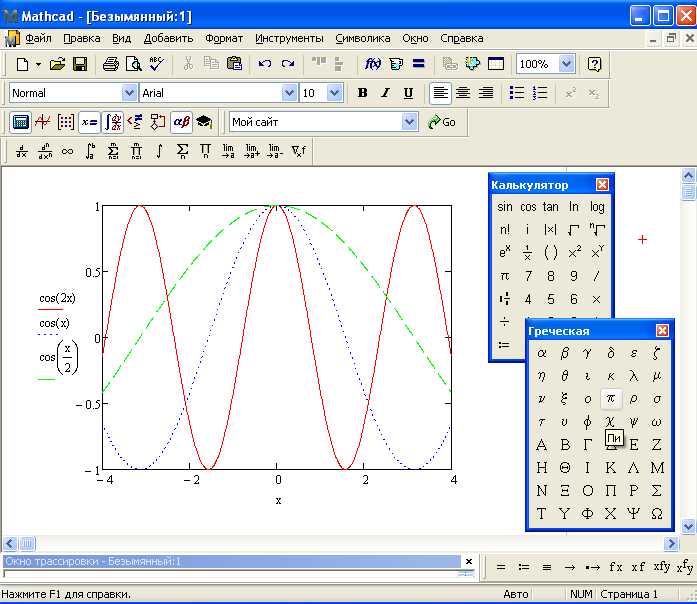
В Mathcad изменение цвета и стиля линий выполняется через свойства построенного графика. Для каждого графика можно задать индивидуальный цвет, толщину и тип линии, что повышает наглядность при объединении нескольких функций.
Чтобы изменить цвет линии, кликните по линии графика и выберите пункт «Свойства». В разделе «Цвет» доступен выбор из стандартной палитры или ввод RGB-кода для точного оттенка. Рекомендуется использовать контрастные цвета для разных графиков, например, синий, красный, зеленый, чтобы их легко различать.
Стиль линии регулируется параметром «Тип линии» – доступны сплошная, пунктирная, штрихпунктирная и штриховая линии. Для отображения разных типов данных удобно применять разные стили: сплошная для основных функций, пунктирная для вспомогательных или аппроксимаций.
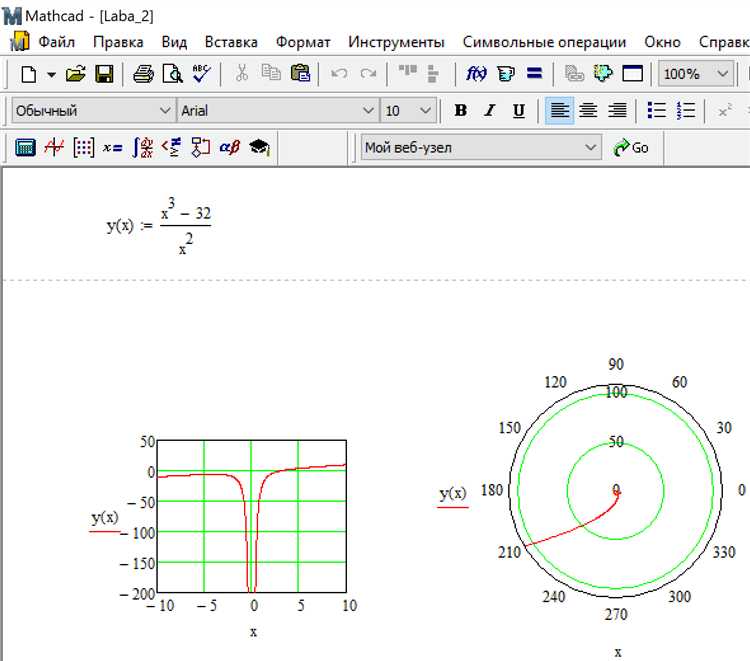
Толщина линии задается в пикселях и влияет на визуальную выделенность графика. Толстые линии (3-4 px) применяйте для ключевых данных, тонкие (1-2 px) – для второстепенных. Это особенно полезно при сложных диаграммах с множеством пересечений.
Для удобства настройки нескольких графиков одновременно можно использовать команду «Формат по образцу» – копировать стиль одной линии и применять к другим.
При комбинировании графиков избегайте схожих цветов и одинаковых стилей, чтобы исключить путаницу. Mathcad сохраняет настройки каждой линии в отдельном объекте, что позволяет при необходимости быстро корректировать оформление без повторного построения.
Объединение графиков с помощью создания общей оси координат
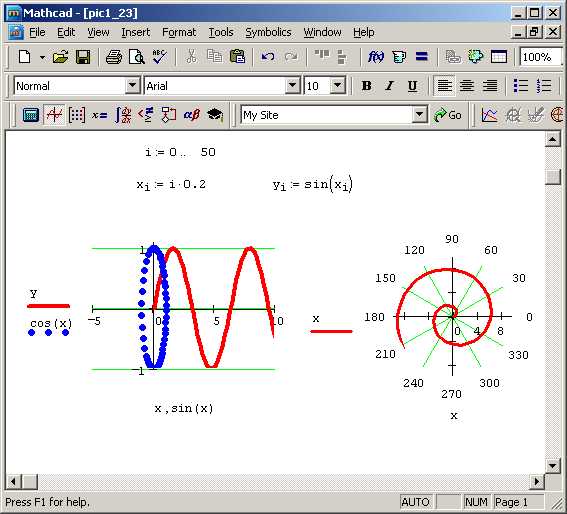
В Mathcad для объединения нескольких графиков на одном полотне используется метод создания общей оси координат. Он позволяет визуально сопоставить данные с разных функций или наборов точек, сохраняя точность и масштаб.
Алгоритм действий:
1. Создайте первый график с нужными параметрами осей. Важно настроить масштаб и диапазон осей, чтобы они соответствовали диапазону данных всех графиков, которые планируете объединить.
2. Для второго и последующих графиков выберите опцию «Добавить на существующий график» (Add to Existing Plot). Это позволит разместить их поверх первого, используя те же оси X и Y.
3. При необходимости вручную задайте параметры осей через свойства графика, чтобы исключить автоматическую подгонку и сохранить единый масштаб. Это гарантирует правильное отображение и сравнение данных.
4. Чтобы обеспечить четкость, используйте разные цвета и стили линий для каждого графика. Mathcad сохраняет отдельные легенды, что упрощает идентификацию функций.
Особенности:
— Общая ось упрощает анализ перекрывающихся данных, устраняя искажения, возникающие при раздельном построении графиков.
— При большом разбросе значений по оси Y рекомендуется использовать масштабирование вручную или добавить вторую ось Y, но при этом сохранять общий диапазон по оси X.
— В Mathcad нет автоматической функции объединения графиков с разными осями, поэтому создание общей оси – оптимальный метод для наглядного представления взаимосвязей.
Сохранение и экспорт объединённого графика из Mathcad
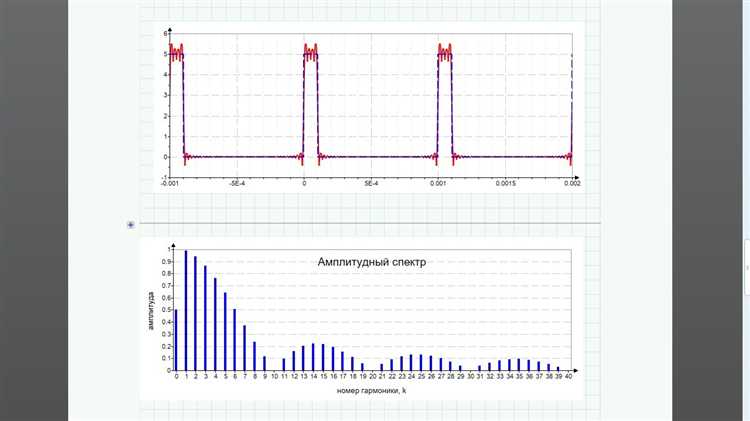
После создания объединённого графика в Mathcad важно правильно сохранить и экспортировать результат для дальнейшего использования. В Mathcad объединённые графики сохраняются вместе с файлом рабочего листа (*.mcdx), что обеспечивает возможность редактирования и обновления данных без потерь.
Для экспорта графика в формате изображения следует воспользоваться контекстным меню графика. Щёлкните правой кнопкой мыши по области графика и выберите «Сохранить как изображение». Рекомендуемые форматы – PNG или SVG. PNG обеспечивает высокое качество и поддержку прозрачности, а SVG подходит для масштабируемой векторной графики, что особенно полезно при публикации и печати.
При сохранении изображения стоит указать разрешение не менее 300 dpi для обеспечения четкости при печати. Размеры изображения лучше устанавливать исходя из будущего применения: для экранного просмотра достаточно 800–1200 пикселей по ширине, для публикаций – более 2000 пикселей.
Если требуется экспорт данных графика, используйте функцию «Экспорт данных» из Mathcad. Это позволит сохранить координаты точек в CSV или TXT-файлы для анализа в других программах.
Для интеграции графиков в презентации или документы Microsoft Office рекомендуется использовать SVG с последующей вставкой через функцию вставки изображения. Такой подход сохраняет масштабируемость без потери качества.
Вопрос-ответ:
Как в Mathcad объединить несколько графиков в один для сравнения данных?
В Mathcad для объединения нескольких графиков используют наложение нескольких функций на один графический элемент. Для этого в области построения графика последовательно добавляют функции, которые нужно отобразить, разделяя их запятой. Можно также задать разный цвет и стиль линий для удобства восприятия. Такой подход позволяет видеть все кривые на одном поле координат и легко сравнивать результаты.
Можно ли объединить графики с разными осями координат в одном окне Mathcad?
Стандартный график Mathcad работает с одной системой координат, поэтому для отображения данных с разными осями (например, разные масштабы по Y) используют дополнительные графики, расположенные друг над другом или рядом. Для наглядности создают несколько графических областей и синхронизируют их по оси X, чтобы визуально получить эффект объединения. Также можно использовать аннотации и подписи, чтобы подчеркнуть различия в масштабах.
Как задать цвет и стиль линий для разных графиков при их объединении в Mathcad?
В Mathcad можно изменить цвет и стиль каждой функции, добавленной в график, с помощью параметров графика. Для этого нужно выделить конкретную функцию в списке графиков и настроить свойства линии — выбрать цвет, толщину и тип (сплошная, пунктирная и т.д.). Это помогает отличать кривые между собой и делает визуализацию более информативной и удобной для анализа.
Какие ограничения есть при объединении графиков в одной области Mathcad?
Основное ограничение связано с одинаковой системой координат для всех функций в одном графике. Если данные сильно отличаются по масштабу или типу, объединение может привести к неудобочитаемости кривых. Кроме того, количество функций, отображаемых на одном графике, не должно быть слишком большим — из-за наложения они могут сливаться визуально. В таких случаях лучше использовать несколько отдельных графиков с общими осями.
Можно ли сохранить объединённый график из Mathcad в виде изображения для отчёта?
Да, Mathcad позволяет экспортировать графики в различные форматы изображений. Для этого достаточно выделить область с объединённым графиком и воспользоваться функцией копирования или экспорта. Полученное изображение можно вставить в отчёт или презентацию. При экспорте важно настроить разрешение, чтобы качество картинки было достаточным для дальнейшего использования.